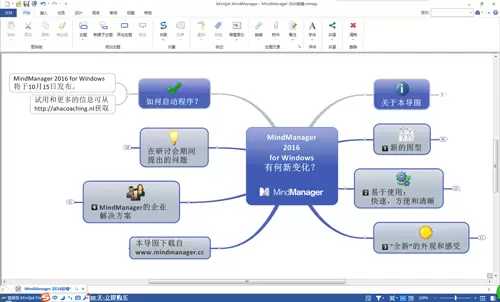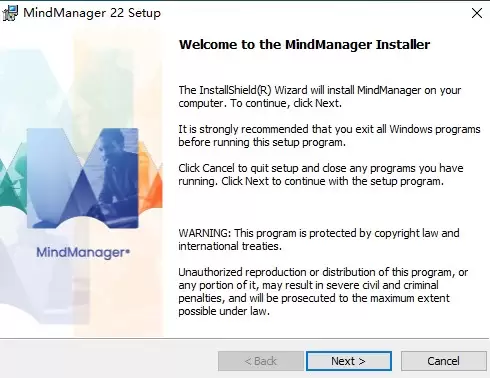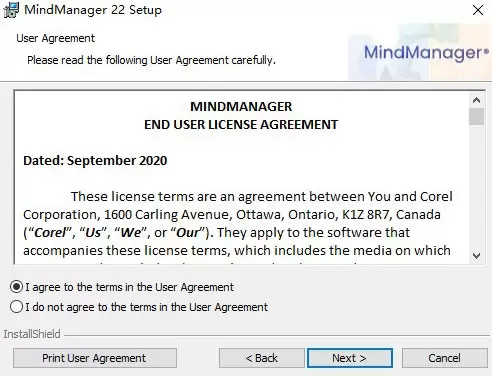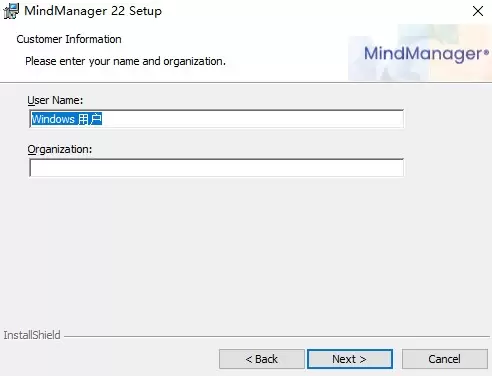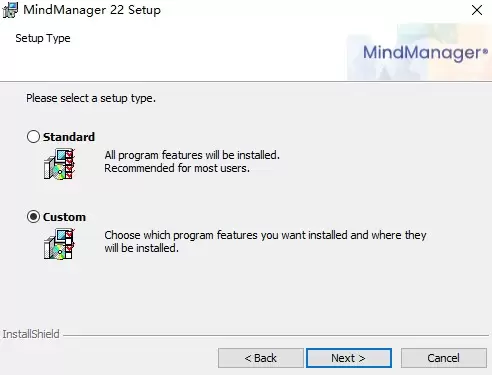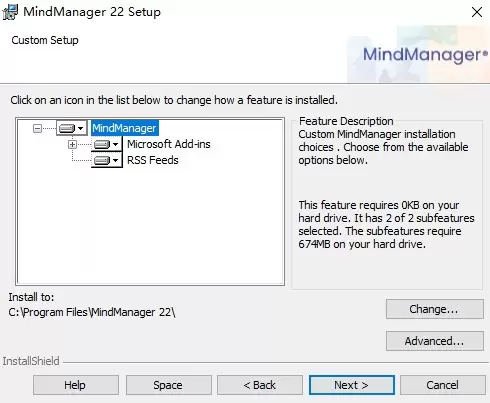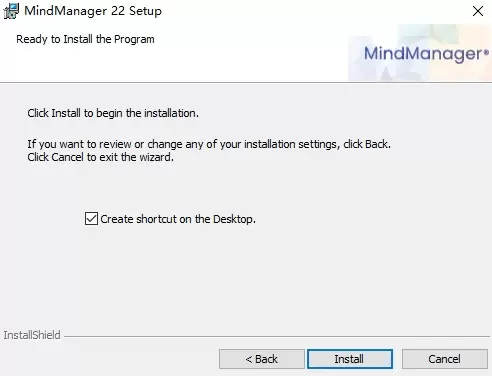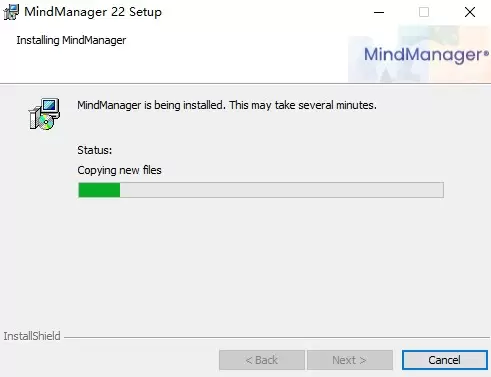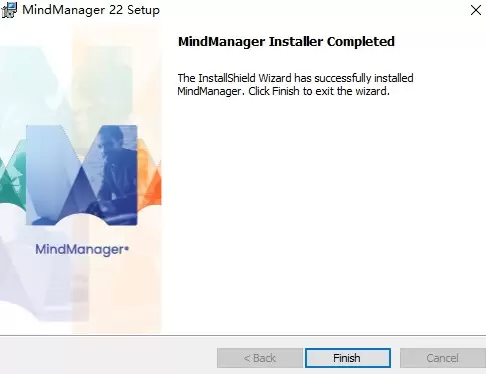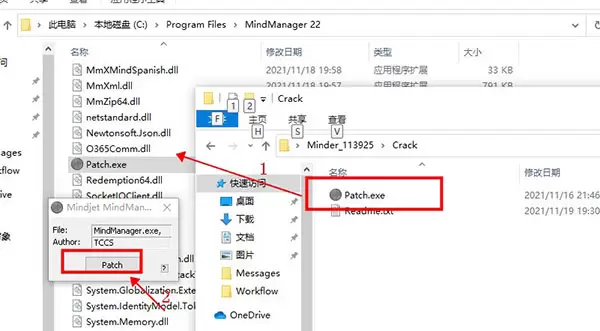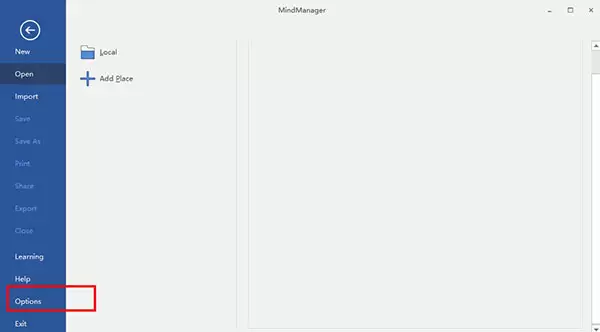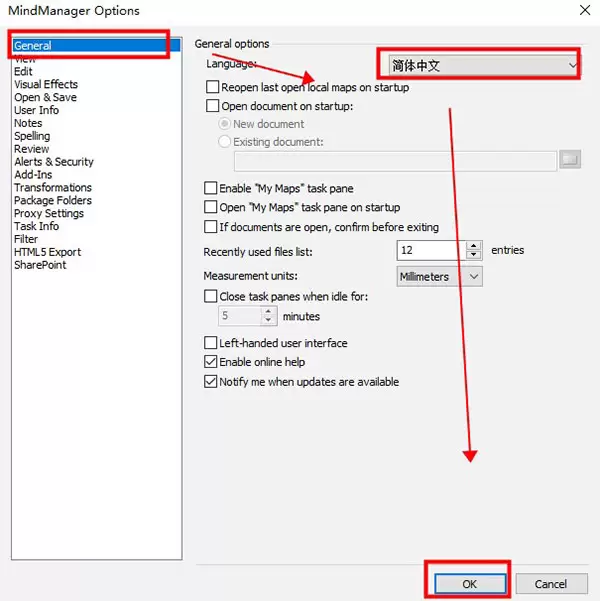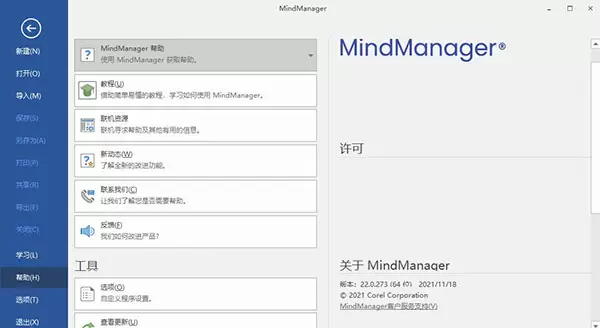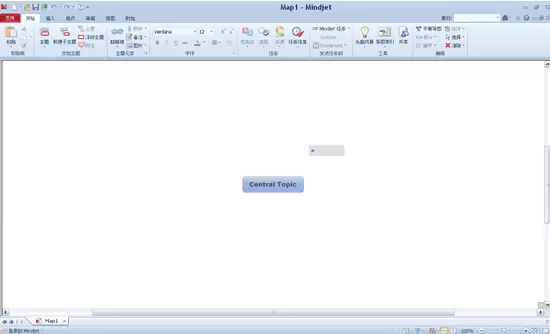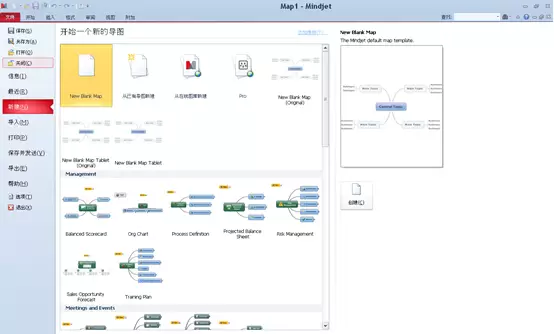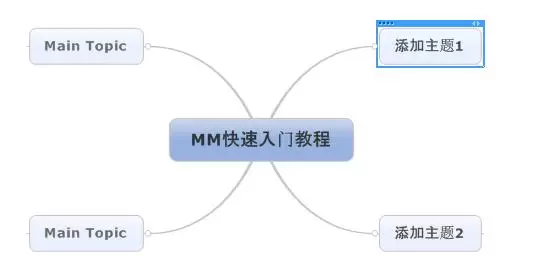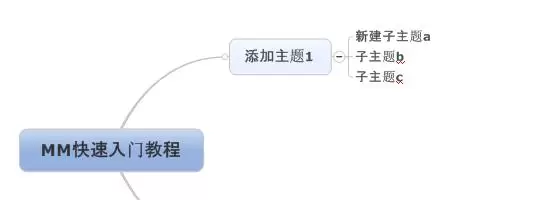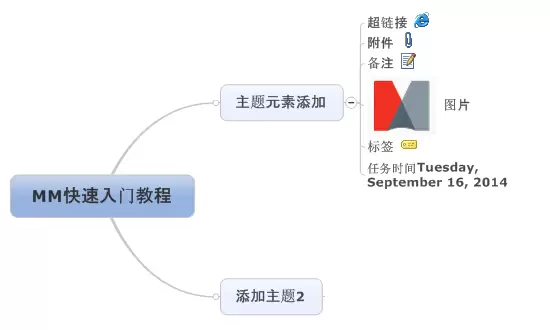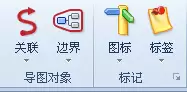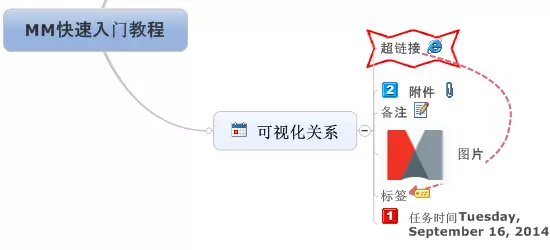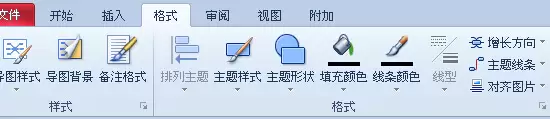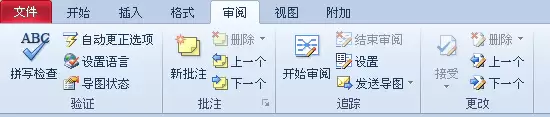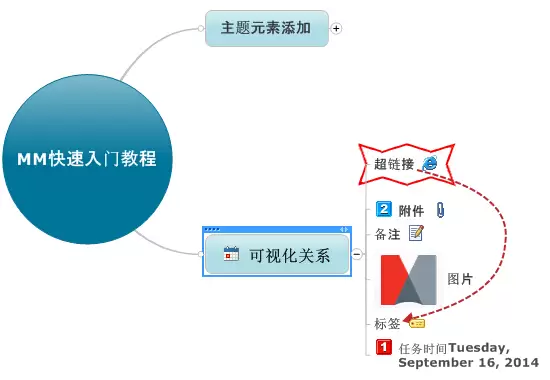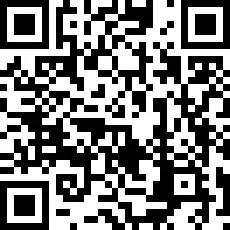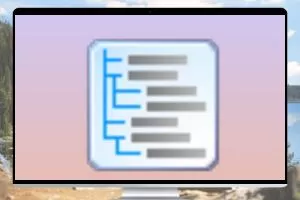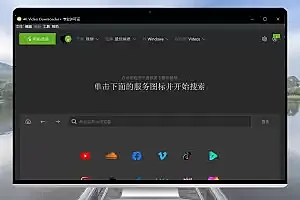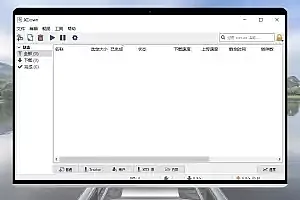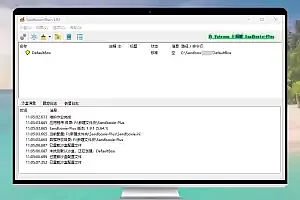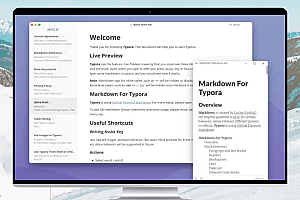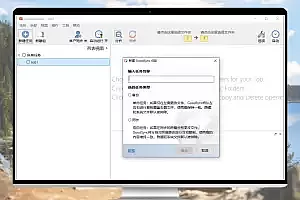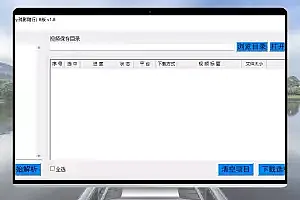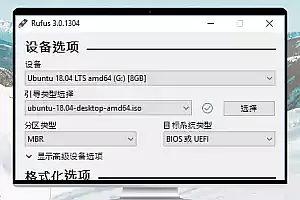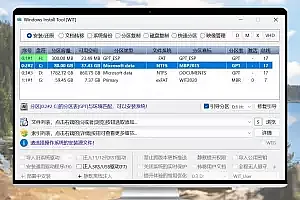MindManager2022破解版是一款非常不错的项目管理软件,该软件内置50多个导图和图表模板、40多种可定制的主题设计、500多个图标和图像等,能很好提高项目组的工作效率和小组成员之间的协作性。利用它,用户能够创建思维导图和可视化框架、组织管理信息、推进商业项目,甚至还能够使用它来制作自己IDE学习计划和进度以及展示各种信息等。而且,其中不仅提供了思维导图共享功能能够将用户的的思维导图通过Email方式发送给自己朋友或同事,并且还可以发布为HTML并上传到Internet或Web站点上哦。有需要的小伙伴快来下载吧。
MindManager2022破解版功能
一、帮助完成每一项计划、项目和流程的好助手
1、思维导图
从头脑风暴到项目执行,在您灵光闪现的那一刻尽可能快地呈现您的想法。当您分配资源、成本等的时候,您可以看着项目成形。
2、组织图表
简单轻松地创建团队、项目或组织中的每个人的快照概述。添加图像并按照您喜欢的方式设置风格
3、时间线
按照时间线有效地制定计划、项目、路线图、可交付成果等,给涉众一个清晰且令人印象深刻的概述。 4、流程图
绘制流程图,获得更好的结果。创建简洁、专业的流程图,帮助您分析、设计、记录或管理流程或程序。
5、概念导图
获得想法与信息之间关系的可视化表示,将您的思维提升到更高层次。
6、文式图&洋葱图
查看项目集之间的关系,找出异同点,并将组织或流程的各个部分之间的依赖关系可视化
7、看板
看板是一种敏捷的项目管理工具,您可以用它将工作可视化,安排团队的工作流程,以及确保项目的最大效率。
8、漏斗图
获得清晰明了的业务相关任何流程中多个阶段的可视化表示。漏斗图可以用来识别潜在的问题区。
9、矩阵图
确定优势、劣势、机会和威胁。矩阵图是一个很好的可以显示多个数据集之间关系的工具。
二、化繁为简
您的设备、收件箱以及大脑中充斥着大量的信息,而这些信息正是您发挥最佳状态所需要的知识。
结构化、交互式的可视化导图让信息变得易于理解。
MindManager通过提炼分散的想法和不连续的数据来解锁这些知识。
三、提高效率
和大脑一样,非线性工作。拖拽主题,关联不同的想法,以及将相关的注释、链接和文件保留到它们应该归属的地方。
四、从想法到实现
在一个应用程序中完成从头脑风暴到计划再到执行的整个过程,把想法变成行动……就在您眼前。
五、新式连接
获取和分析知识,在逻辑流中呈现信息,在团队环境中协作。
体验MindManager Co-Editing和MindManager for Microsoft Teams两大功能。
更多信息
无论是单独工作还是团队协作,MindManager都可以让您以自己想要的方式工作。
六、企业安心
将担忧抛诸脑后。MindManager具有IT和管理功能、大规模软件部署和许可证管理,是一款专门为您的企业所打造的解决方案。
MindManager2022破解版安装破解教程
1、在本站下载并解压,得到如下文件
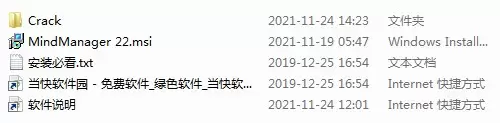
2、双击运行“MindManager 22.msi”安装原程序,进入软件安装向导,点击“next”
3、勾选我同意许可协议,如图所示
4、设置用户名和公司名称,默认即可
5、选择自定义,如图所示
6、选择文件安装路径,默认为C盘
7、选择添加附加任务,勾选创建快捷方式
8、软件安装中,请耐心等待
9、软件安装完成,想不要运行,退出安装向导
10、选择桌面快捷方式右键-属性-打开文件文件位置,将破解补丁“Patch.exe”复制到安装目录中,并以管理员身份运行,点击【Patch】按钮即可
11、注意:此时运行软件,发现软件默认英文语言,接着设置中文,首先点击 Option按钮,如下图所示:
12、选择General – Language – 简体中文即可将软件界面语言修改为简体中文
13、重新启动软件,所有功能无限制开放,支持大家免费使用啦!
MindManager2022破解版新手教程
1、新建MindManager项目
软件将自动新建一个导图项目,导图的中心主题为Central Topic,点击主题直接输入你想要创建思维导图的名称。
另外,你也可以选择文件->新建选项,新建一个空白导图,或者从现有导图或者预设模板创建一个导图。
2、添加主题
按Enter键可迅速添加主题,也可以双击屏幕或者通过左上角快速访问工具栏主题图标新建主题 添加主题,或者也可以右击中心主题单击插入→主题,同样,单击主题即可输入内容。
如果主题下还需要添加下一级内容,可以再创建子主题,单击软件左上角左上角快速访问工具栏新建子主题 新建子主题图标,您也可以使用快捷键Ctrl + Enter键。
备注:如果不需要某个主题,可以选中主题,按Delete键即可。
3、添加主题信息
通过菜单插入->主题元素工具,可以为主题添加超链接、附件、备注、图片、标签、提醒以及指定任务信息等信息。
您也可以通过右击主题,选择需要的主题元素添加到思维导图中,帮助你更好的找到需要的信息。
4、添加主题信息的可视化关系
通过菜单插入->导图对象或者标记,可以为主题添加特殊标记来对主题进行编码和分类、使用箭头展现主题之间的关系、使用分界线功能环绕主题组或者使用图像说明导图。
您也可以通过右击主题,选择需要的图标对象等对主题进行关联。
5、调整导图格式
单击菜单格式,可以使用样式、格式及字体调整整个导图的格式,不论是整体样式风格或者单独主题的格式,都可以自己选择。
6、导图检查与保存
最终确认导图内容的拼写检查、检查导图中的链接及编辑导图属性,并保存导图。
7、使用与分享思维导图
您可以将最终定稿的导图作为原始格式或者Mindjet Viewer文件格式发给项目、部门或者公司的其他成员,也可以演示、打印导图或者以其它格式导出导图,或者创建一组网页。